Cara Buat Jadwal Piket Kelas Dengan Microsoft Word, Ikuti Langkah Mudahnya Ya!
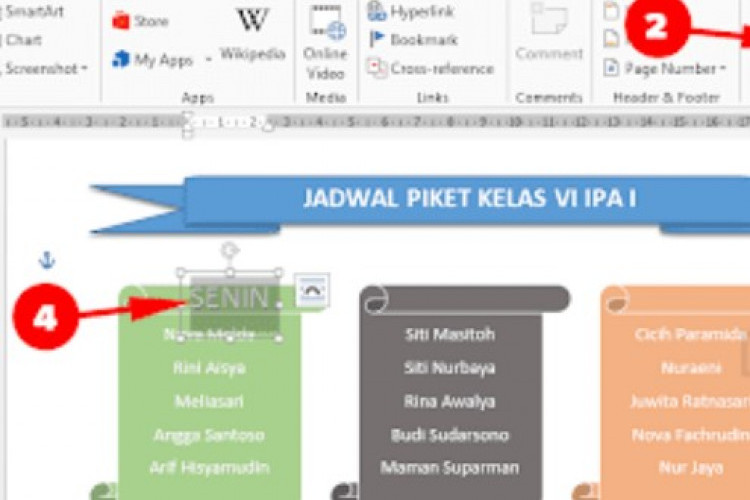
--
ASCOMAXX.com – Pada artikel kali ini kami akan memberikan ringkasan informasi yang akan membahas tentang salah satu hal penting dalam kelas yakni cara membuat jadwal piket kelas dengan menggunakan aplikasi Microsoft Word. Silahkan simak pembahasan secara lengkapnya berikut ini dengan menggunakan aplikasi canva.
Kelas merupakan organisasi terkecil yang terdapat di sebuah sekolah, miniatur sebuah negara yang dijalankan dalam ruang lingkup yang kecil. Tentunya dalam sebuah organisasi harus memiliki struktur yang pasti supaya tugas-tugas yang menjadi ruang lingkup kelas tersebut bisa dengan jelas dibagi-bagi.
Baca juga: Cara Membuat Jadwal Piket Kelas Yang Unik, Pakai Aplikasi Canva Saja!
Baca juga: Contoh Gambar Jadwal Piket Kelas yang Unik dan Kreatif Beraneka Warna, Bikin 10 Menit Doang Selesai
Selain struktur organisasi kelas ada hal yang lebih penting lagi yakni jadwal piket kelas. Nah, kali ini kami akan berfokus untuk membahas jadwal piket kelas.
Mungkin jadwal piket kelas biasanya hanya berupa bagan - bagan biasa saja, di artikel ini kami akan berikan contoh jadwal piket yang unik dan kreatif agar jadwal piketmu tidak terlihat monoton.
Jadwal Piket Kelas Dengan Microsoft Word
Langkah-langkah membuat jadwal piket kelas dengan Microsoft Word bisa diketahui sebagai berikut.
- Buka software Microsoft Word di komputer yang kamu gunakan buatlah lembar kerja baru, kemudian atur orientasi kertas menjadi landscape. Caranya pilih menu PAGE LAYOUTpada bagian Orientationspilih Landscape.
- Kita mulai membuat judul jadwal piket terlebih dahulu menggunakan ribbon. Caranya pilih menu INSERTlalu pilih Shapes kemudian scroll ke bawah pilih Up Ribbonatau anda juga bisa memilih yang lain sesuai keinginan.
- Kemudian drag dari kanan ke kiri untuk membuat ribbon kemudian tarik titik berwarna kuning agar tempat judul lebih panjang, selanjutnya klik kanan pada bagian ribbon lalu pilih Add Textsilahkan tulis judulnya.
- Setelah menambahkan judul kemudian atur modelnya agar terlihat lebih menarik, kamu bisa menggunakan fitur yang ada padaShape Styledan WordArt Style silahkan coba satu per satu. Gambar dibawah ini merupakan hasil yang telah saya buat.
- Setelah bagian judul selesai kita akan membuat tempat tempat nama-nama yang piket mulai dari hari senin sampai dengan sabtu. Caranya pilih menu INSERTpilih Shapeskemudian pilih desain Vertical Scroll.
- Setelah memilih Vertical Scroll drag pada bagian lembar kerja dari atas ke bawah sesuai dengan ukuran yang diinginkan, apabila sudah dibuat kamu tidak perlu membuatnya satu persatu tekan Ctrl+ Clalu tekan lagi Ctrl + V pada keyboard untuk mencopy vertical scroll yang sudah jadi buatlah sebanyak enam buah seperti contoh gambar dibawah.
- Selanjutnya kita akan membuat nama-nama yang piket pada hari Senin klik kanan pada gambar yang pertama kemudian pilih Add Textlalu tulis nama-nama siswa. Ulangi cara ini untuk menambahkan nama siswa sampai dengan gambar ke enam atau hari Sabtu.
- Jika semua nama telah dimasukkan kemudian kita akan mengubah warna pada masing-masing vertical scroll caranya pilih gambar vertical scroll yang ingin diubah warnanya kemudian pada menu FORMATpilih Shape Filllalu pilih warna yang ingin digunakan
- Langkah selanjutnya kita akan membuat judul atau hari pada masing-masing gambar. Kita akan menggunakan fitur WordArt, caranya pilih menuINSERTkemudian pilih WordArt lalu pilih model teks yang ingin kamu gunakan kemudian tulis judul hari misalnya hari senin
Baca juga: Daftar Pemain Terbaik eFootball Agustus 2023, Build Karaktermu Pakai Team Ini Sebelum Main!
Baca juga: Contoh Soal Tes Bahasa Jepang, Persiapan Ujian JLPT N5
Baca juga: Gambar Wanita Hijab Syar'i dari Belakang Full HD, Bisa Langsung Download!
Nah, itu dia cara membuat jadwal piket kelas yang unik dengan Canva. Semoga bermanfaat.


